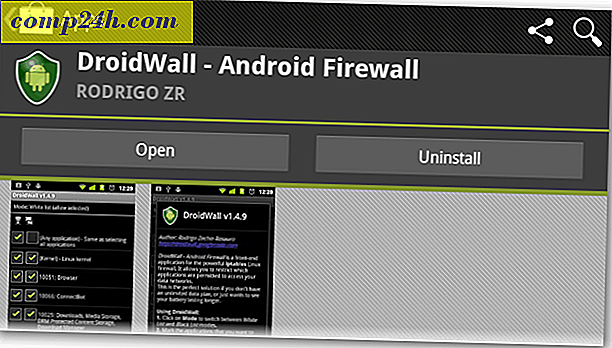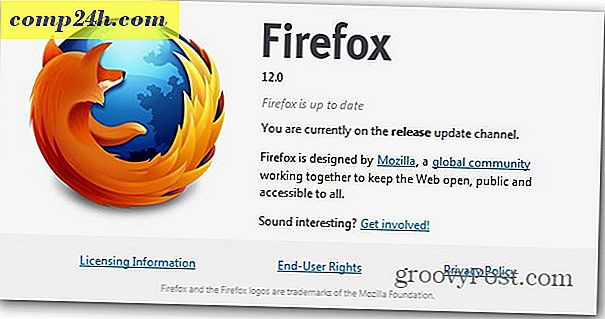Automatisch Cache en geschiedenis van Internet Explorer 9 of 10 wissen bij afsluiten

Vandaag laat ik je zien hoe je browsercache, tijdelijke bestanden, geschiedenis en cookies wist elke keer dat je IE sluit (Internet Explorer). Je kunt dit doen met de meeste moderne browsers, waaronder Firefox; In IE is het echter nog eenvoudiger. Dit is hoe je het doet.
How-To IE9 Tijdelijke bestanden automatisch wissen bij Browser Sluiten
Open Internet Explorer 7, klik op Extra, Internetopties

Klik op het tabblad Geavanceerd, scrol omlaag en vink het selectievakje Tijdelijke internetbestandsmap legen aan wanneer de browser is gesloten
Klik op OK en u bent klaar!

Het is ook mogelijk om alle browsergeschiedenisbestanden, cookies, tijdelijke bestanden, enz. Te verwijderen met behulp van een van de onderstaande commando's:
Tijdelijke internetbestanden verwijderen:
- RunDll32.exe InetCpl.cpl, ClearMyTracksByProcess 8
Verwijder cookies:
- RunDll32.exe InetCpl.cpl, ClearMyTracksByProcess 2
Verwijder geschiedenis:
- RunDll32.exe InetCpl.cpl, ClearMyTracksByProcess 1
Formuliergegevens verwijderen:
- RunDll32.exe InetCpl.cpl, ClearMyTracksByProcess 16
Wachtwoorden verwijderen:
- RunDll32.exe InetCpl.cpl, ClearMyTracksByProcess 32
Verwijder alles
- RunDll32.exe InetCpl.cpl, ClearMyTracksByProcess 255
Alles verwijderen (verwijder ook bestanden en instellingen die zijn opgeslagen door add-ons)
- RunDll32.exe InetCpl.cpl, ClearMyTracksByProcess 4351
Nu kunt u deze opdrachten uitvoeren vanaf een CMD-regel, of vanaf het Start, Start Search Run Box in Vista OF, nog beter vanuit een batchbestand. Het batchbestand is een leuke toevoeging, omdat je het op je bureaublad kunt maken en er naar believen op kunt klikken, zonder de commando's hier van te hoeven onthouden. Nu begrijp ik dat iedereen weet hoe je een batchbestand moet instellen om code uit te voeren, maar als je hulp nodig hebt, bekijk dan mijn volgende artikel over het maken van een batchbestand om IE7 browsergeschiedenis en tijdelijke bestanden te verwijderen .